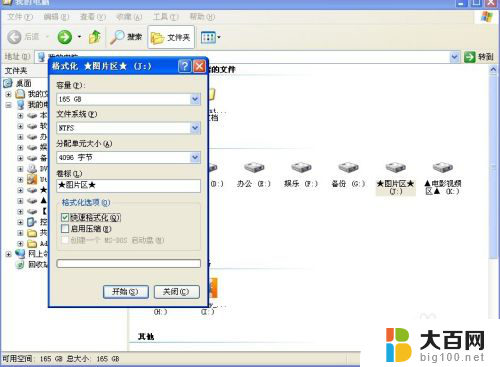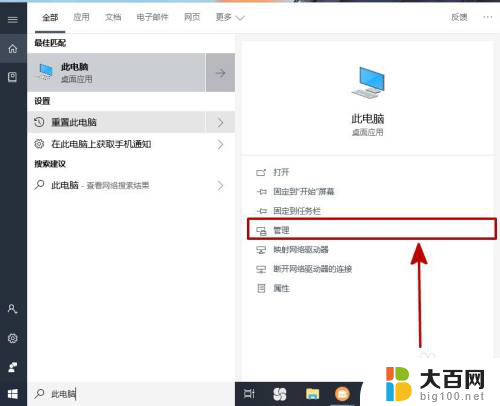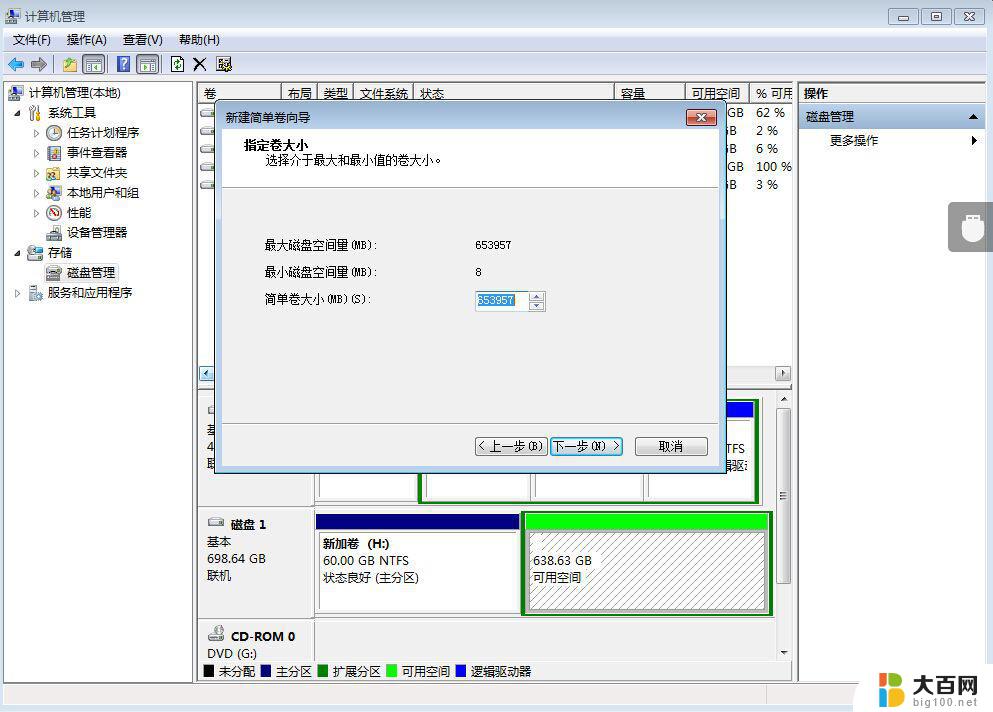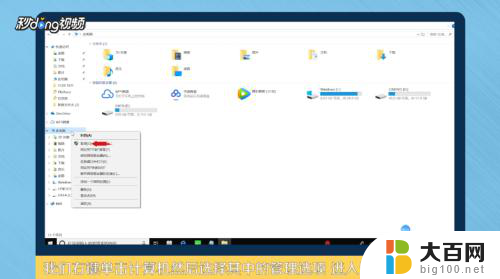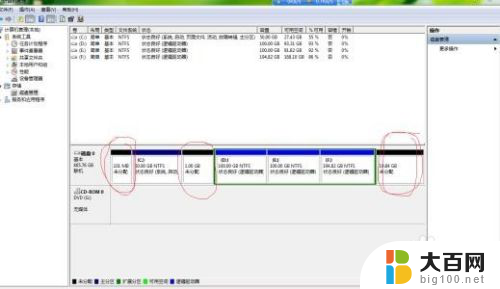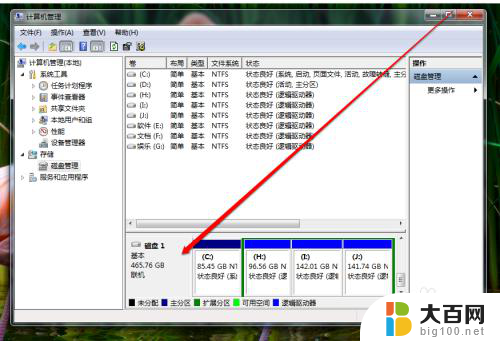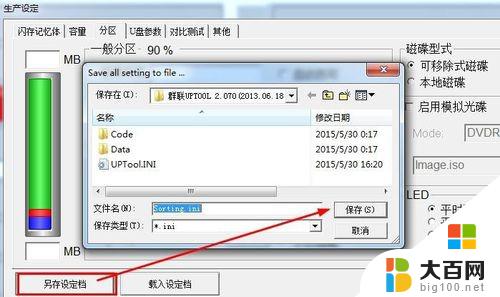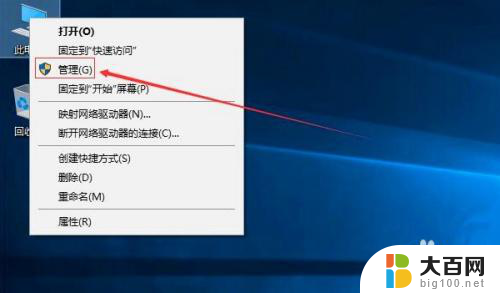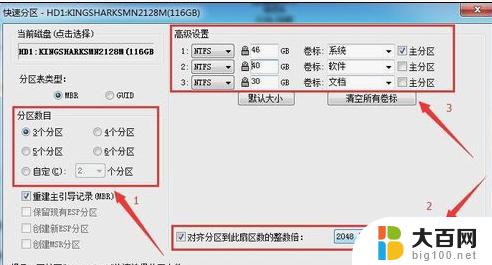u盘分出的盘怎么合并 U盘分区后怎么合并分区
更新时间:2023-12-03 13:51:21作者:yang
U盘是我们日常生活中常用的存储设备之一,有时候为了更好地管理存储空间,我们可能会对U盘进行分区操作,将其分割成多个独立的部分。有时候我们可能会发现,这些分区并不符合我们的实际需求,或者我们希望将它们重新合并成一个整体。如何合并U盘的分区呢?在本文中我们将探讨U盘分区后的合并操作,为您提供一些简单实用的方法。无论您是想要合并U盘的分区,还是对这一操作感到好奇,本文都将为您提供相关的解决方案和技巧。
方法如下:
1.U盘插入笔记本电脑USB接口

2.在电脑桌面上找到我的电脑并点击鼠标右键,在右键菜单中找到管理选项并点击打开
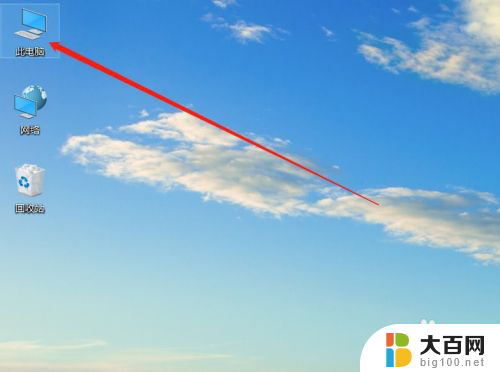
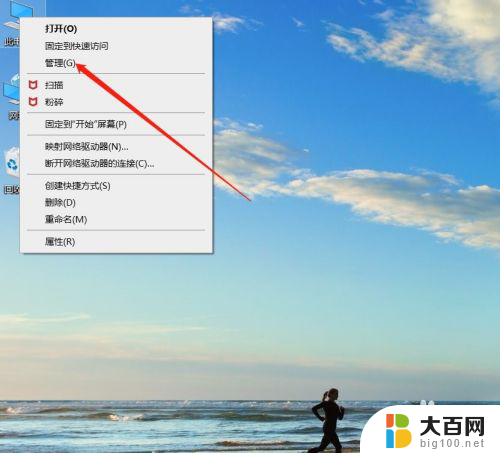
3.在管理页面中找到磁盘管理并点击打开
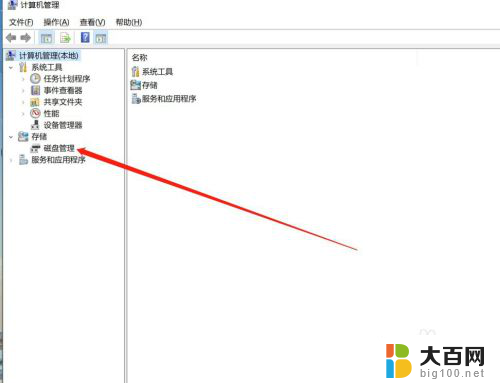
4.在磁盘管理页面中的下部分找到U盘的两个分区,将两个分区使用鼠标右键菜单中的删除卷删除
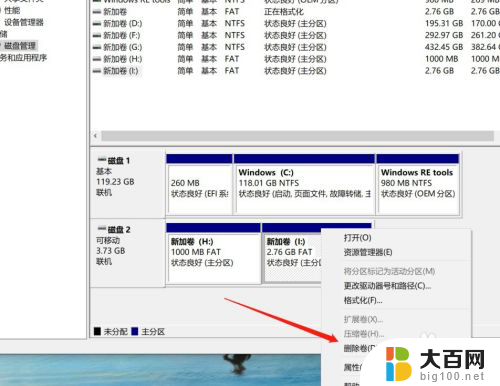
5.两个分区删除后,选项U盘并点击鼠标右键。在右键菜单中找到新建简单卷并点击
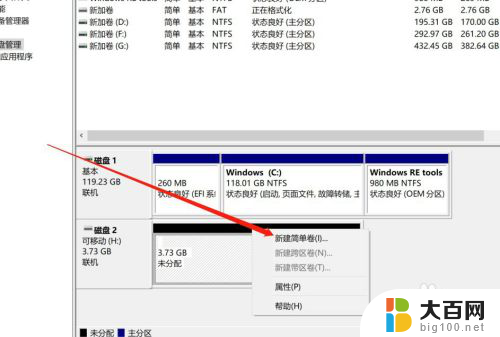
6.按步骤完成新建卷的创建后完成分区的合并。
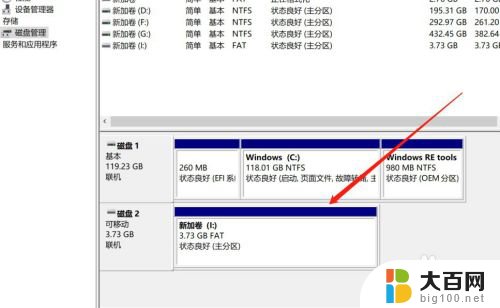
以上就是如何合并u盘分区的全部内容,如果你也遇到了同样的情况,赶紧参照我的方法来处理吧,希望对大家有所帮助。